Пораждане на USB-диск във виртуална машина Hyper-V

- 4390
- 821
- Ms. Jaime Wolff
Виртуална машина - много мощен инструмент в умели ръце. По различни технически причини виртуалната машина няма директен достъп до USB-диск по подразбиране. В тази статия измисляме как да поставите USB-диск във виртуална машина Hyper-V. Изпълнението на идеята ще бъде просто, може да се каже, с две кликвания. Не се препоръчва допълнителни програми, тъй като понякога се препоръчва диванът "гуру", ние използваме личните си ръце и нищо повече.

Важно. Промяна, тоест няма да можем да хвърлим сменяемото устройство във ВМ, въпреки че в това отношение има някои трикове, но сега няма за това. Нашият алгоритъм работи само за USB, които са показани като фиксирани. Няма да можем да направим моментна снимка за такива дискове.
Започваме манипулации
- Първо, вземете диска и го свържете към хоста на Hyper-V. Нашият диск се появи веднага с назначеното писмо.
- След това трябва да отидем на управлението на диска. За да направите това, отворете менюто "Старт" и задвижвайте DiskMGMT в лентата за търсене.MSC, в резултат на това трябва да има единственото приложение, да го стартира.
- В прозореца, който се отваря, намираме нашия диск. Например, устройството за 30 GB се обозначава с назначения диск за име. Обадете се на контекстното меню, като кликнете върху десния бутон на желания диск, изберете елемента „Извън мрежата“. Дори и да имате английски интерфейс, няма да е трудно да намерите желания елемент.
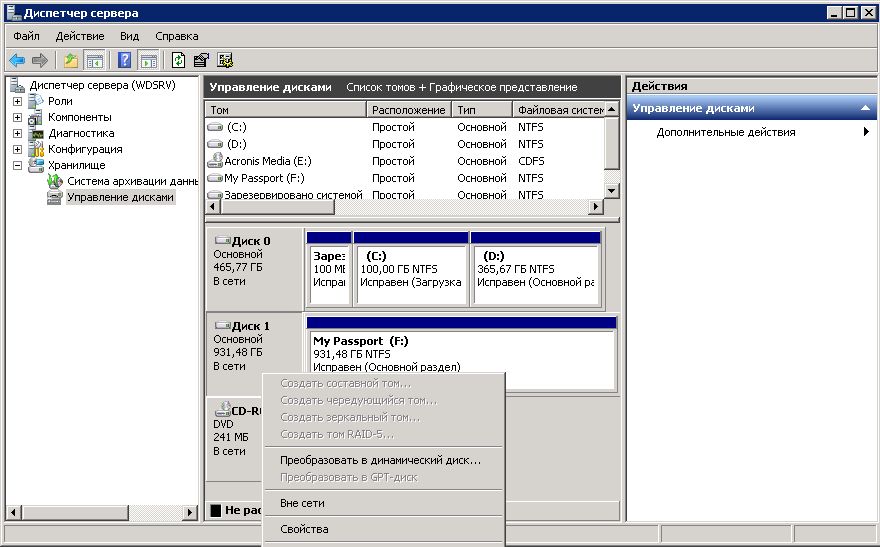
Изберете елемента "извън мрежата"
- Сега трябва да добавим нов диск в секцията SCSI контролер, като стартираме конзолата Hyper-Vmanage. Не забравяйте да посочите, че нашето устройство е физическо и в менюто за отпадане избираме същия от тридесет гигабайта.
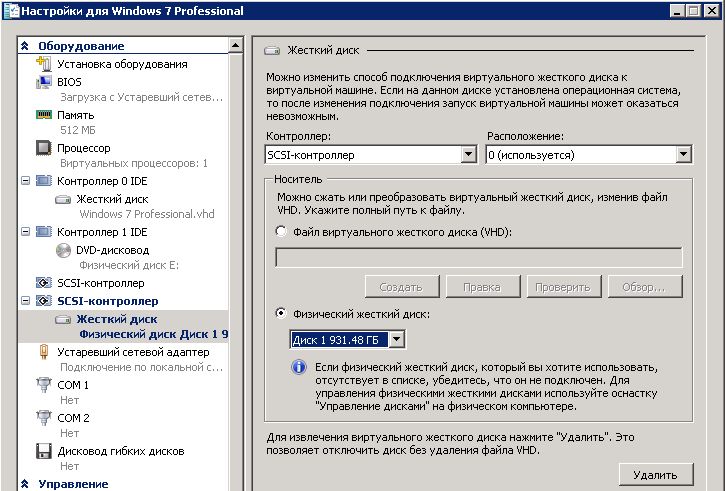
Добавете нов диск в секцията SCSI контролер
Важно. Не е необходимо да изключвате VMS, преди да добавите твърд диск. За това има специална технология за горещо добавяне и горещо отстраняване.- Свързваме се с VM чрез RDP или просто отваряме конзолата. Отиваме в управлението на диска. Ако е на мястото си, тогава правим всичко правилно. Проверяваме в мрежата дали той. Ако не, тогава ние коригираме това, както преди, обаждане към контекстното меню. Нашите дялове и писма нямат нашите секции, трябва да коригираме този бизнес. Кликнете върху някой от секциите до десния бутон и изберете елемента "Променете буквата на буквата или пътя към него ...". Изберете всяко безплатно.
USB спрей във виртуалната машина Hyper-V приключи, сега можем да го използваме за нашите цели.
Важно. Не забравяйте да проверите дали никакви приложения не използват нашето устройство, преди да го извлечете физически. В противен случай има голяма вероятност да загубите важни данни и документи.Безопасно извличане
Необходимо е да можем да извлечем USB без неочаквани последици, ще използваме същия мениджър. Отиваме на SCSI контролер с обичайното движение, изберете желания сектор и щракнете върху Премахване. Потвърдете действията на съответния бутон. Физически извлечете нашето устройство. Това е всичко.
Улика. В Hyper-V Windows Server 2012 R2 \ 8 версия.1 Можете да използвате ESM технологията, за да разпалите почти всички USB устройства във виртуална машина. Методът е подходящ дори за флаш устройства и смарт карти.
Заключение
Един израз "виртуална машина" хвърля неопитен потребител в паника, но не е нужно да се страхувате. Ако ясно следвате инструкциите и бъдете внимателни, тогава просто не можете да възникнете сериозни проблеми. Sprinking USB в Hyper -V не е труден въпрос, тъй като на пръв поглед може да изглежда на пръв поглед. Не се отклонявайте от алгоритъма и не променяйте ненужните настройки, тогава сте гарантирани да разрешите проблема, в противен случай стабилната работа на виртуалната машина не е гарантирана.
Ако имате въпроси, попитайте ги в коментарите.
- « Решението за грешка беше спряно от Windows Distertor Work
- Стартиране на игра без етикет в Windows »

